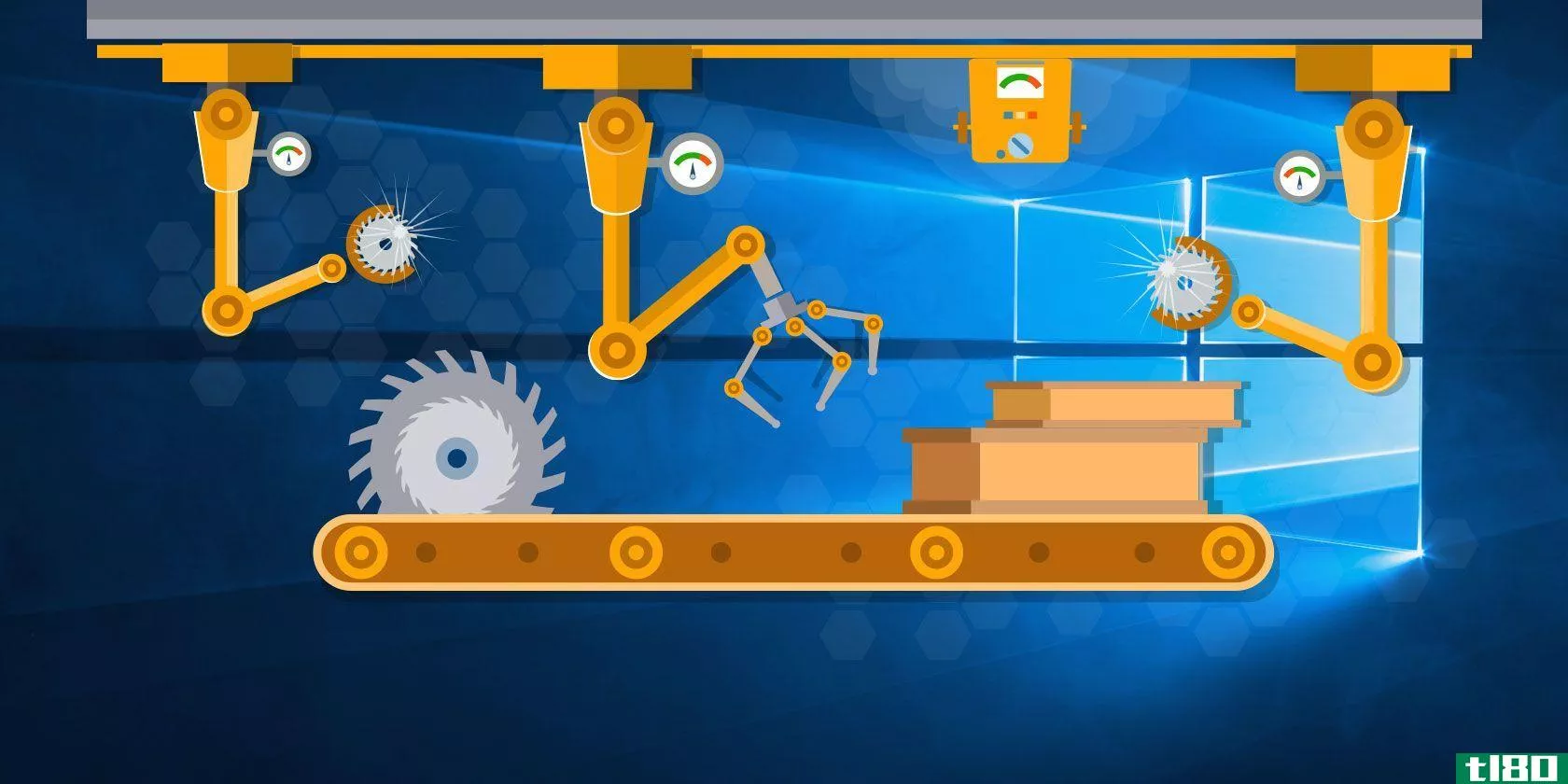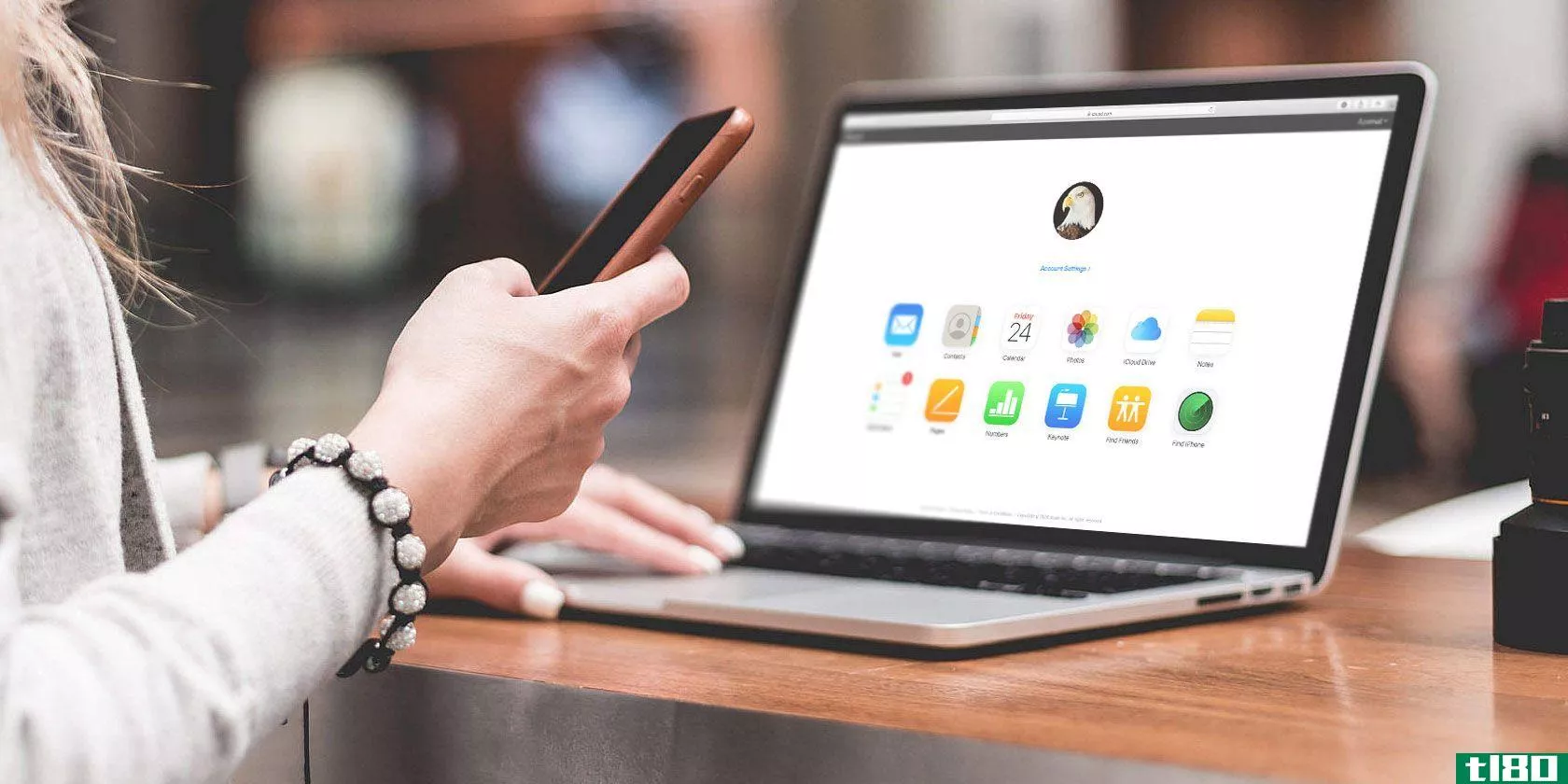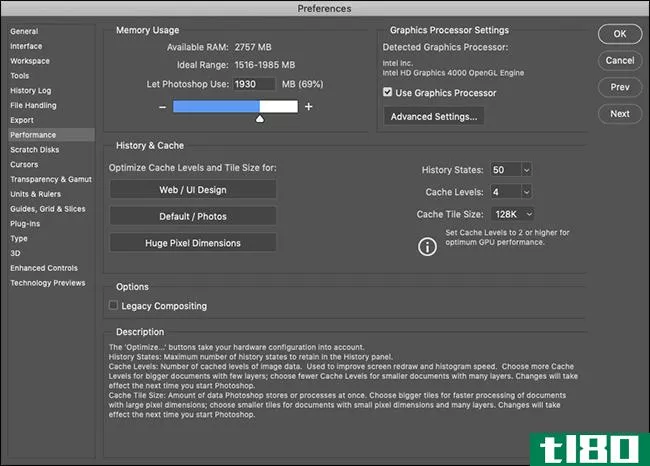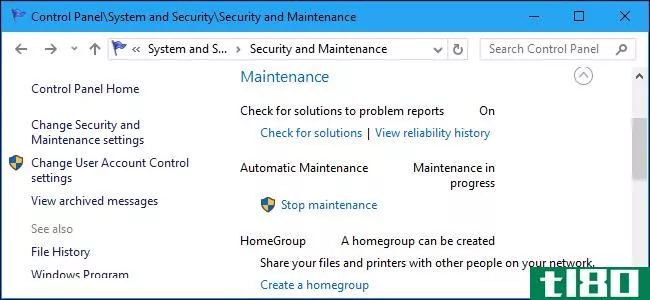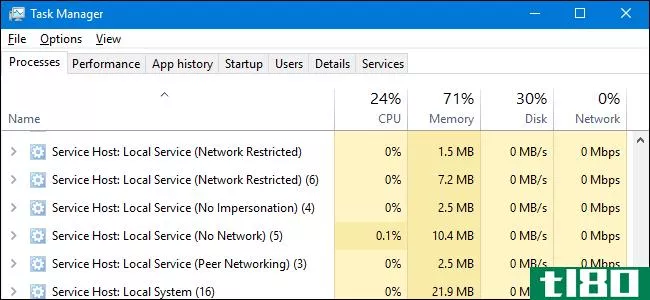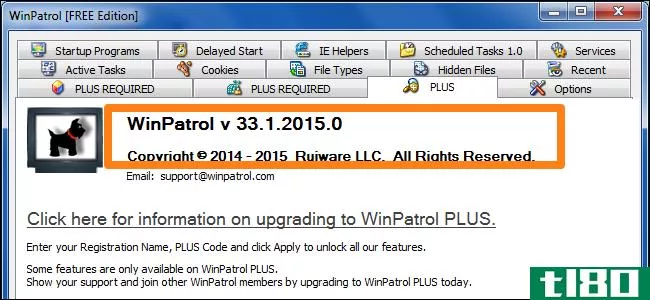创建服务停止批处理文件以优化pc以执行特定任务

你的电脑上可能安装了很多软件,但你不需要它一直运行。如果您想节省一些系统资源,或者只需单击一下就可以创建一个无干扰的环境,那么一个简单的批处理文件会有所帮助。
首先,我将介绍如何为不熟悉方便的Windows脚本的人创建批处理文件,然后解释如何使用一些简单的命令来启动或停止消耗资源的服务或终止分散注意力的应用程序。
创建批处理文件并启动应用程序
要创建批处理文件,您只需创建一个扩展名为.bat的新纯文本文件,并以在命令行中使用命令的方式在文件中输入任何命令。然后执行批处理文件(例如,双击它),它将按照您将命令写入文件的顺序运行命令。够简单吗?
如果您想启动一个应用程序的新实例,应该在它前面加上start命令。例如,要创建一个批处理文件,启动记事本并打开一个显示某个文件夹的新资源管理器窗口,可以将以下两行放入批处理文件:
启动记事本启动资源管理器c:\path\to\start

批处理文件将每个命令显示为控制台上的输出,因此如果您不想在命令之前添加@符号以消除额外的输出,或者您可以简单地将这一行放在文件的顶部:
@回音关闭
现在我们有了一些简单的批处理文件基础知识,让我们继续讨论更有用的批处理文件任务(记住,您可以将下面的任何命令复制并粘贴到一个纯文本文件中,以.bat扩展名保存,这样您就有了一个批处理文件。)
停止或启动批处理文件中的服务
如今,许多应用程序都安装了一系列支持服务来帮助应用程序,但它们确实不需要一直运行。在我的系统中,我发现虚拟机软件尤其如此,它通常安装大量使用大量额外资源的繁重服务。如果你不是一直在运行一个虚拟机,他们真的不需要运行。
我们可以做的是创建一个停止服务的批处理文件,以及另一个启动服务的批处理文件。要做到这一点,您只需使用net命令,将start或stop作为第一个参数,然后在其后面输入服务的名称。您可以使用服务短名称,也可以使用引号中的显示名称,如以下两个示例之一:
net stop wuaserv net stop“Windows更新”
通过打开服务工具(使用“开始”菜单搜索来查找服务并运行它)并双击其中一个服务,您可以很容易地找到服务名称。您将在下面的示例中看到突出显示的短服务名称:

(要查看系统上当前运行的服务的另一种方法,请调出Windows任务管理器(Ctrl+Shift+Escape)并单击“服务”选项卡。)
您可以使用相反的命令重新启动服务,如下所示:
净启动wuaserv
请注意,如果您使用的是Windows7或Vista,并且仍然启用了UAC,则需要以管理员身份运行批处理文件才能真正停止服务。可以创建批处理文件的快捷方式,并在快捷方式属性中指定“始终以管理员身份启动”,以避免每次都要单击鼠标右键。
使用批处理文件终止应用程序
虽然停止服务有助于释放一些系统资源,但您可以通过终止不需要运行的应用程序来释放更多的资源,这也非常有助于在您真正想集中精力时终止分散注意力的通知等。例如,如果你真的应该写那篇论文,你可以有一个KillDistracti***.bat文件,它可以关闭除你喜欢的文本编辑器以外的所有东西。
要从命令行或批处理文件中终止应用程序,只需使用taskkill命令和/IM参数,该参数与taskmanager中的image name列匹配,后者实际上只是应用程序可执行文件的文件名。例如,要杀死记事本,可以使用如下命令:
taskkill/IM notepad.exe
默认情况下,此命令将模拟单击窗口角落中的红色X,因此如果需要,将提示您保存工作。如果要立即终止应用程序而不保存任何内容,可以使用/F参数强制终止,如下所示:
taskkill/F/IM notepad.exe taskkill/F/IM chrome.exe
通过taskkill命令,您还有很多其他参数可供选择,您可以使用/?参数(即键入taskkill/?)。
创建启动批处理文件的快捷方式
我们已经完成了创建批处理文件所需的基本命令,这些批处理文件可以启动或停止我们不需要运行的所有服务和应用程序,我们可以让批处理文件的最后一行启动我们计划运行的应用程序,然后自定义快捷方式以启动批处理文件最小化,这样命令提示窗口就不会在屏幕上闪烁。所以右键单击桌面或任何资源管理器窗口,转到“新建”->“快捷方式”,并将其指向批处理脚本。

如果单击快捷窗口上的“高级”按钮,则可以指定在必要时以管理员身份运行应用程序。如果要停止批处理文件中的服务,则需要使用此选项,但应注意,在批处理文件中启动的任何应用程序也将以管理员身份启动。当然,如果你禁用了UAC,这两种方式都无关紧要。
把它们放在一起
既然您知道了如何停止服务、终止应用程序和创建适当的快捷方式,那么现在是时候将所有这些结合起来,形成一个有用的组合了。下面是一个示例脚本,当我准备切换到写作模式时,我使用它来消除干扰,但是您可以自定义它以适合您可能需要的任何内容。
taskkill/IM tweetdeck.exe taskkill/IM chrome.exe taskkill/IM firefox.exe taskkill/IM pidgin.exe taskkill/IM notepad.exe
由于我经常使用虚拟机进行测试,因此我还创建了批处理文件,在必要时启动和停止服务,以确保我只在实际需要虚拟机运行时浪费资源。为了停止这些服务,我创建了一个名为stopmware.bat的文件,尽管我还将所有这些服务设置为手动启动,所以我只需要在关闭VMware之后使用它。
net stop VMAuthdService net stop VMnetDHCP net stop“VMware NAT服务”net stop“VMUSBArbService”
然后,当我需要再次启动VMware时,我可以简单地使用startvmware.bat文件,该文件启动服务,然后启动VMware应用程序。
net start VMAuthdService net start VMnetDHCP net start“VMware NAT服务”net start“VMUSBArbService”start“C:\Program Files(x86)\VMware\VMware Workstation\VMware.exe”
您可以自定义这些脚本来执行任何您可能需要的操作,并根据您的环境对它们进行定制,但这应该为您提供开始创建自己的省时批处理文件所需的工具。
How-To-Geek-wisks bash脚本是内置在Windows中的。他的极客文章每天都可以在Lifehacker、How To Geek和Twitter上找到。
- 发表于 2021-07-26 06:43
- 阅读 ( 83 )
- 分类:互联网
你可能感兴趣的文章
5个有用的vb windows脚本,可自动使用计算机
...习如何以正常的方式完成所有这些单独的事情,或者使用批处理文件来完成它们。但是VB脚本比批处理脚本好,因为它们更灵活。如果您将以下脚本存储在一个公共位置,以便在需要时快速到达,那么您可以在很短的时间内完成...
- 发布于 2021-03-11 20:14
- 阅读 ( 430 )
7个免费的windows工具来自动执行重复的任务
... 启动应用程序后,可以创建不同的“任务”,其中每个任务都是一系列按键、鼠标操作或两者兼而有之。要开始录制新任务,请单击“创建新任务”。完成后,按Scroll Lock,然后为其命名。任务...
- 发布于 2021-03-14 01:07
- 阅读 ( 269 )
如何解决windows中cpu使用率高的问题
...撤销了官方的修复。现在剩下的唯一选项是手动重新启动服务。在Windows搜索“服务”时,在打开的窗口中,查找Windows管理工具。右键单击它,然后选择重新启动。如果您愿意,您也可以完全停止服务,或者只需重新启动计算机...
- 发布于 2021-03-18 13:23
- 阅读 ( 253 )
您必须知道的15个windows命令提示符(cmd)命令
...望重新安装的臃肿软件。卸载软件后,可以使用recimg命令创建新映像。输入此命令将非常详细地说明如何使用它。 ...
- 发布于 2021-03-22 17:39
- 阅读 ( 548 )
如何在windows10中修复速度较慢的外部硬盘
... 最后,您可以通过禁用windows10的索引服务,将速度较慢的外部硬盘重新投入使用。通常,当您将硬盘连接到PC时,Windows会永远在资源管理器中显示其内容。原因是Windows10正忙于索引驱动器。 ...
- 发布于 2021-03-25 23:19
- 阅读 ( 323 )
如何从icloud下载照片
... 此方法创建iCloud照片的副本。这意味着原始照片在iCloud中仍然可用,您对下载的照片所做的任何编辑都不会影响iCloud库中的照片。 ...
- 发布于 2021-03-30 20:52
- 阅读 ( 286 )
如何在photoshop中更快地工作
...键盘快捷键: PC上的Control+Shift+N,Mac上的Command+Shift+N:创建新层。 B:选择画笔工具。 0:将“不透明度”(opacity)设置为100%。 Shift+]:将硬度设置为100%。 D:设置默认笔刷颜色。 用鼠标或触控板点击至少需要30秒,只需在键盘上...
- 发布于 2021-04-02 02:11
- 阅读 ( 175 )
Windows10四年:我们最喜欢的15项改进
...opbox和Google Drive也能采用它。 相关:如何在Windows10的秋季创建者更新中按需使用OneDrive的文件 与**集成 在放弃Windows Phone之后,微软终于可以专注于将Windows 10与人们实际使用的智能**集成。而且它有:Windows10的YourPhone应用程序提...
- 发布于 2021-04-03 07:40
- 阅读 ( 221 )
如何在Windows10中自动执行常见的维护任务
...文件和回收站中已经挂了一个多月的东西。Storage Sense在创建者的更新(2017年春季)中被添加到了Windows 10中,它是一个自动安全清理东西的好工具。它对删除的内容相当保守,所以在打开它时不应该遇到任何问题。 要访问它,...
- 发布于 2021-04-05 05:39
- 阅读 ( 216 )
windows 10的2018年4月更新中的所有新功能,现已提供
...致的体验。还有一个更好的书签管理功能,用于在文档中创建和使用书签。还有一种全新的全屏阅读体验,您创建的任何笔记和书签都将在所有设备上同步。微软对EPUB布局做了很多改进,现在支持将EPUB媒体覆盖到有声读物上。 ...
- 发布于 2021-04-06 10:18
- 阅读 ( 227 )